产品型号:Dell 灵越5000
系统版本:Windows 10
软件版本:电脑QQ 9.3.8
1、首先打开QQ , 点击左下角的三条横线按钮

文章插图

文章插图
2、点击设置 , 打开系统设置对话框
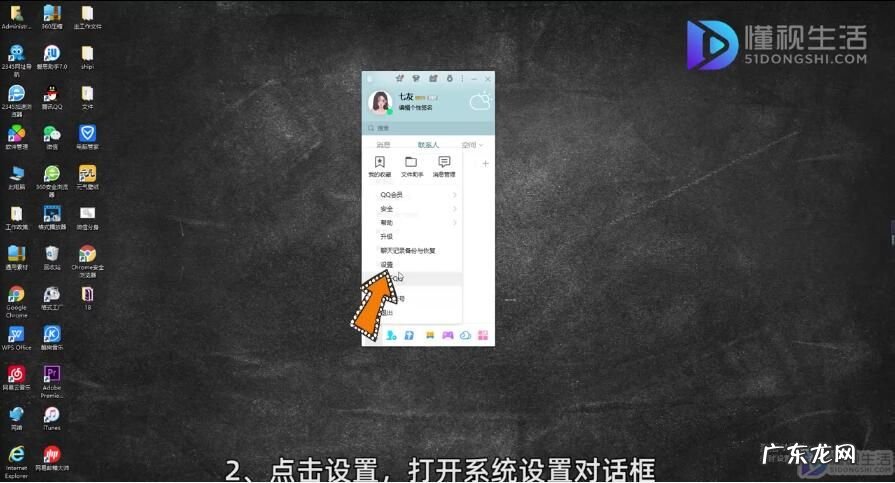
文章插图
3、点击热键选项 , 点击设置热键按钮 , 找到捕捉屏幕菜单项并点击
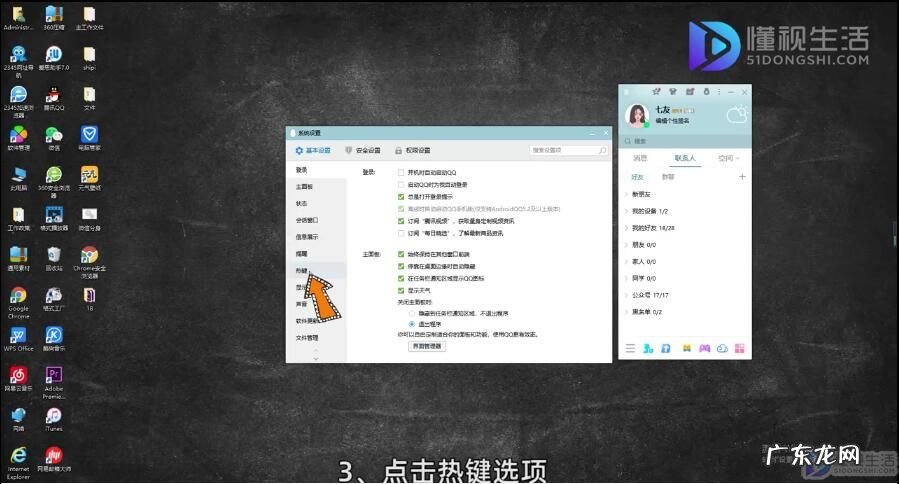
文章插图
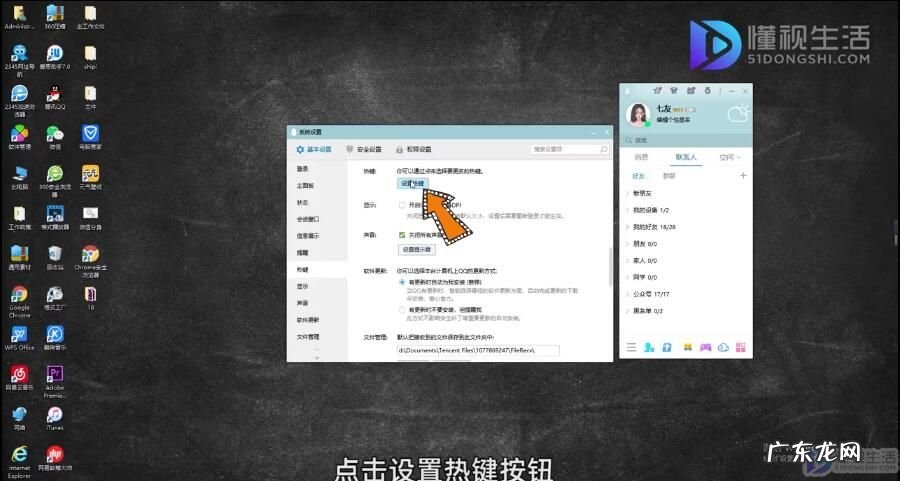
文章插图

文章插图
4、设置想要的快捷键即可

文章插图
总结:
1、首先打开QQ , 点击左下角的三条横线按钮
2、点击设置 , 打开系统设置对话框
3、点击热键选项 , 点击设置热键按钮 , 找到捕捉屏幕菜单项并点击
4、设置想要的快捷键即可
【电脑快捷截屏键ctrl+什么? 怎么设置qq截图快捷健】
- 电脑为什么连不上蓝牙耳机 为什么连不上蓝牙耳机
- 电脑微信为什么没有小程序图标? 电脑微信怎么打开小程序
- 中柏笔记本电脑怎么样开机 中柏笔记本电脑怎么样
- 中柏平板电脑怎么样切换安卓系统 中柏平板电脑
- 淘宝开网店需要多少费用 淘宝开店可以不用电脑吗?淘宝开店要准备什么?淘宝开店货源从哪里找
- 开了usb调试还是连不上电脑? 小米手机不弹出usb连接设置
- 电脑微信怎么主动添加好友怎么弄? 电脑微信如何搜索手机号加人
- win10怎么阻止电脑自动安装软件? win10电脑乱下软件怎么办
- 电脑键盘打字没反应? 电脑打字不显示字怎么回事
- win10怎么调出来我的电脑? windows我的电脑怎么调出来
特别声明:本站内容均来自网友提供或互联网,仅供参考,请勿用于商业和其他非法用途。如果侵犯了您的权益请与我们联系,我们将在24小时内删除。
